利用word制作精美漂亮的结婚请柬
摘要:结婚是人一生中最幸福快乐的事,那么在结婚前都要以请柬的方式通知亲朋好友来参加自己的婚礼,可以制作自己动手精美请柬,那也将是一件多么有意义的事...
结婚是人一生中最幸福快乐的事,那么在结婚前都要以请柬的方式通知亲朋好友来参加自己的婚礼,可以制作自己动手精美请柬,那也将是一件多么有意义的事。下面小编为大家分享利用word制作精美漂亮的结婚请柬方法,有需要的朋友快快来学习吧!
方法/步骤
制作请帖反面的内容,打开请柬word文档,首先给页面设置成一些漂亮的花边,点击“格式”,选择“边框和底纹”。
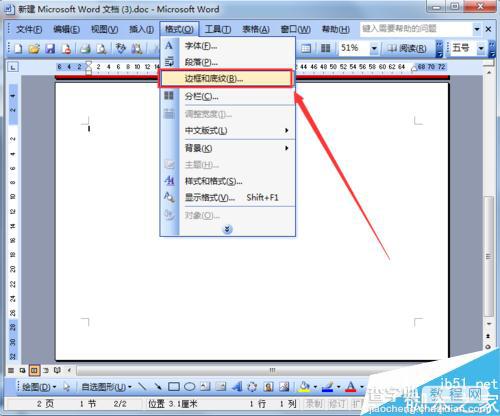
在打开边框和底纹窗口之后,点击“页面边框”,选择一个自己喜欢艺术型的边框,然后设定一下宽度的大小(如:30磅)

因为一般请帖的正面封面是不用设置花边的,那么需要只对反面页面设置花边,选择应用于下的“本节-除首页外所有页”,然后点击“确定”(如果跳过这步骤的话,花边艺术型是正面和反面都会显示)

开始写请帖式内容,文字都是以竖型排版的,首先,点击一个竖型文本框格式(对文本框设置一下填充的颜色为无填充颜色,线条的颜色为无线条颜色),拖动文本框到页面。
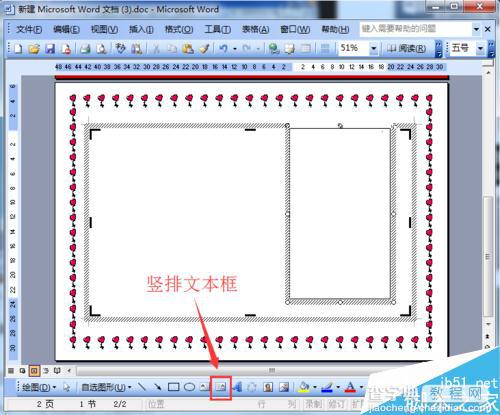
输入内容,然后可以设置文字的颜色大小与调整下位置(注:点击格式-字体)

可以以添加一张本地图片,拖出一个文本框(同理填充的颜色为无填充颜色,线条的颜色为无线条颜色),点击“插入图片”,可以对图片设置变淡颜色,选中图片,鼠标右键点击“显示图片工具栏”
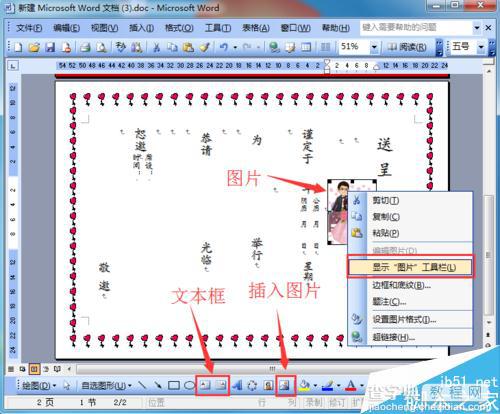
打开显示图片工具栏对话框之后,点击“颜色”,然后选择“冲蚀”,对图片进行降低亮度即可。请帖反面就制作成功了。
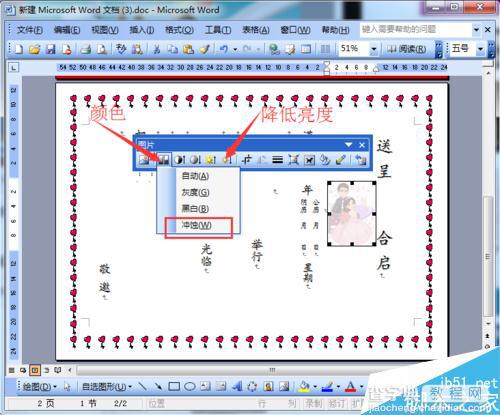
以上就是利用word制作精美漂亮的结婚请柬方法介绍,操作很简单的,大家学会了吗?希望能对大家有所帮助!
【利用word制作精美漂亮的结婚请柬】相关文章:
上一篇:
在excel中如何进行打印设置?
